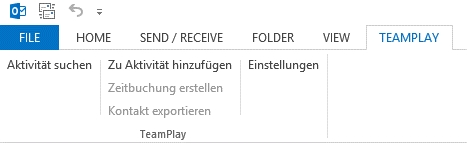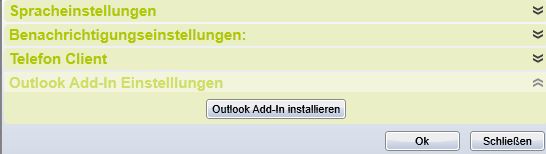-> Outlook PlugIn
-> Outlook PlugIn
Vorrausetzungen:
- TeamPlay Basic im Release 2.0.98
- TeamPlay Outlook PlugIn Lizenz
Erweiterungen:
- Exchange Connector
- SLA Modul
DAS OUTLOOK PLUGIN IST NICHT IN DER AZUR CLOUD VERSION VERFÜGBAR!
Das PlugIn ist ab MS Outlook Version 2010 und TeamPlay Version 2.0.98 verfügbar!
Parallel zur Anbindung von TeamPlay an Microsoft Exchange, wurde eine zweite Möglichkeit entwickelt unter anderem Termine und Kontakte mit TeamPlay zu synchronisieren.
Funktionen:
Synchronisation von Terminen
Synchronisation von Kontakten – der Kontakt kann als Kundenmitarbeiter in TeamPlay übernommen werden.
E-Mails können an Aktivitäten als Dokumente hinzugefügt werden (EML Datei)
automatisierte Überwachung eines Postfaches um E-Mails automatisch an Aktivitäten hinzuzufügen (#<Ticketnummer> bzw. Akt<Ticketnummer>)
Textfeld ermöglicht es eine Aktivität mittels Aktivitätsnummer oder Aktivitätstext zu finden. Dies ermöglicht es gefundene Aktivitäten in die Zwischenablage zu kopieren und dann beispielsweise in den Betreff oder den Text des E-Mails einzufügen
Zeitbuchungen können direkt aus dem MS Outlook Kalender übernommen werden. Durch den Klick auf einen Termin in MS Outlook kann dieser in eine Zeitbuchung in TeamPlay übernommen werden.
Nach dem Eintrag eines neuen Termins in den MS Outlook Kalender werden Enddaten der jeweiligen Standard-Prioritätsliste neu berechnet. Wird der Exchange Connector ebenso benutzt, wird diese Funktion von diesem übernommen. Wird die Berechnung mittels MS Outlook PlugIn durchgeführt, werden neue Termine ebenso in die Berechnung miteinbezogen. Als Ergebnis liefert TeamPlay dem Plugin Informationen um eine „Liste von Verschiebungen“ anzuzeigen im Outlook mit: ActivityId, Title, Kunde, altes kalkuliertes Enddatum, neues kalkuliertes Enddatum, geschätzter kalkulierter Rest-Aufwand für alle Aktivitäten, welche sich aufgrund der neuen Berechnung verschieben. Gleiches gilt für die Anträge von Urlaub, Zeitausgleich und sonstiger Nichtarbeitszeit.
Mit dem SLA-Einstellungen im TeamPlay-Auftrag kann, zusammen mit dem ExchangeConnector, eine Mailbox auf ankommende E-Mails „abgehört“ werden, um es aufgrund Absender bzw. Betreff als zu diesem SLA gehörend zu erkennen und aus dem Mail eine Aktivität zu erstellen mit den korrekten Einstellungen aus dem SLA-Konfiguration.
Installation
Ist das TeamPlay Outlook PlungIn lizenziert, kann dies über die Einstellungsschaltfläche installiert werden.
- Es öffnet sich eine Seite, welche erklärt, dass das aktuellste Setup heruntergeladen wird – parallel wird der Download gestartet. Weiters erklärt die Seite, dass man auf „Weiter“ drücken soll, sobald man das Setup fertig runtergeladen und installiert hat.
- Das Setup richtet das Plugin vollständig ein, außer den wichtigen Fakten wo der TeamPlay-Webservice liegt und welcher Benutzer als TeamPlay-User genutzt werden soll.
- Nach „Weiter“ soll vom TeamPlay-Client die passende URL des Webservice und der TeamPlay-User in die Outlook-PlugIn-Konfiguration übernommen werden.
- Die Einrichtung des PlugIns ist über Einstellungen im Plugin verfügbar.